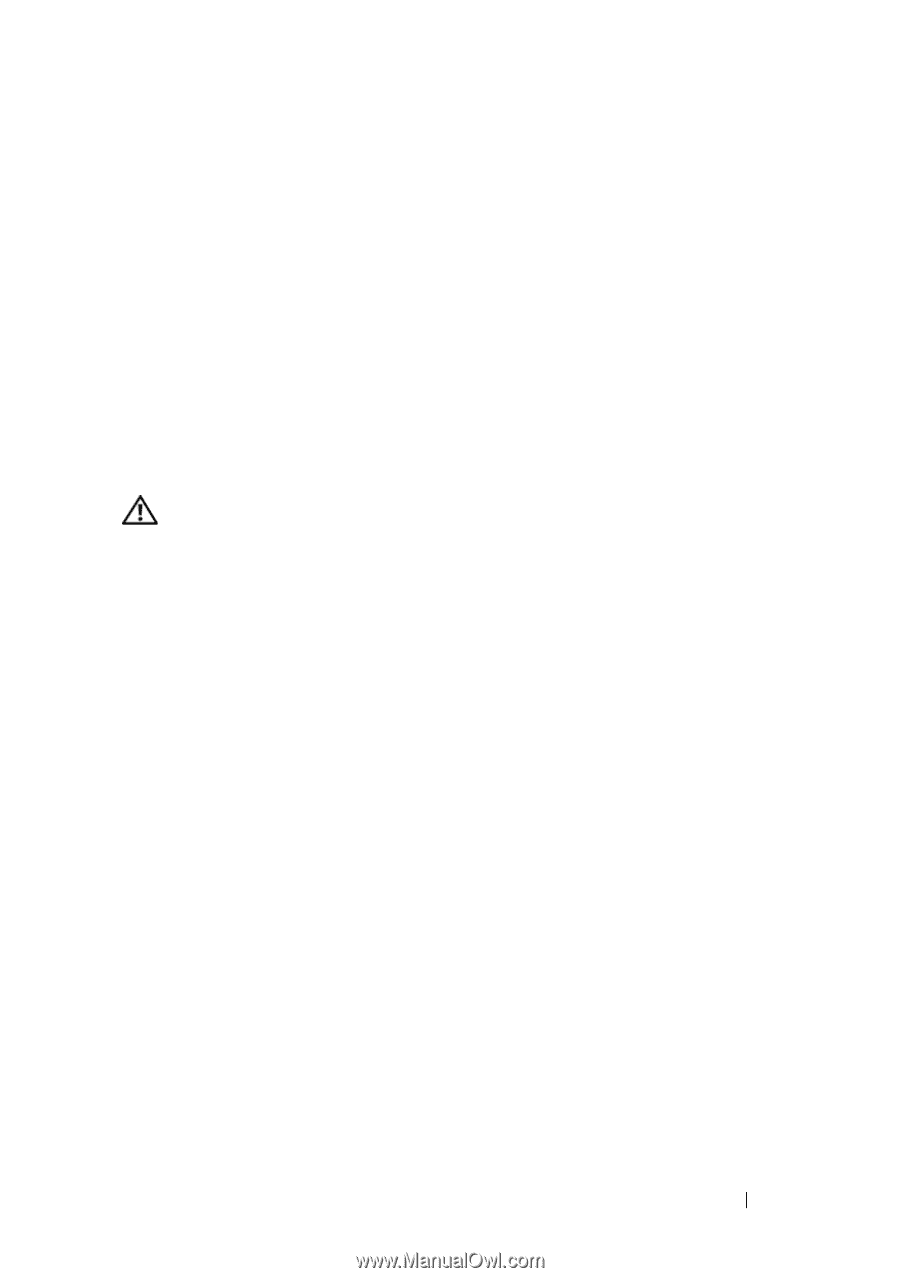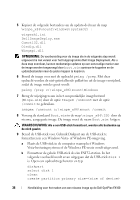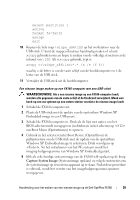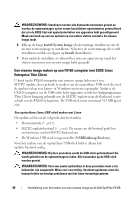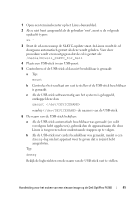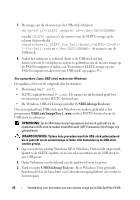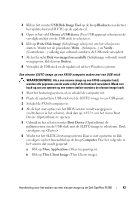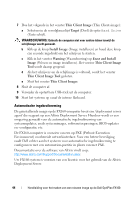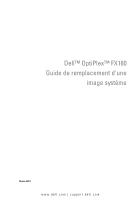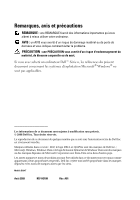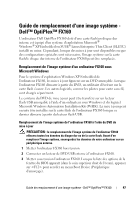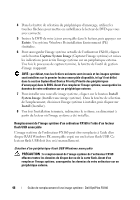Dell OptiPlex FX160 Dell™ OptiPlex™ FX160 Re-Imaging Guide - Page 43
USB Disk Image Tool
 |
View all Dell OptiPlex FX160 manuals
Add to My Manuals
Save this manual to your list of manuals |
Page 43 highlights
4 Klik in het venster USB Disk Image Tool op de knop Bladeren en selecteer het update-bestand SLETC op de update-cd. 5 Open in het veld Choose a USB device (Een USB-apparaat selecteren) de vervolgkeuzelijst om de USB-stick te selecteren. 6 Klik op Write Disk Image (Schijfimage schrijven) om het schrijven te starten. Wacht tot de procedures Write...(Schrijven...) en Verify... (Controleren...) volledig zijn voltooid voordat u de USB-stick verwijdert. 7 Als het bericht Disk was imaged successfully (Schijfimage voltooid) wordt weergegeven, klik dan op Sluiten. 8 Verwijder de USB-stick en de update-cd uit het Windows-systeem. Een nieuwe SLETC-image op een FX160-computer maken met een USB-stick WAARSCHUWING: Als u een nieuwe image op een FX160-computer laadt, worden alle gegevens van de vaste schijf of de flashcard verwijderd. Maak een back-up van uw systeem op een extern station voordat u de nieuwe image laadt. 1 Sluit het besturingssysteem af en schakel de computer uit. 2 Plaats de opstartbare USB-stick met de SLETC-image in een USB-poort. 3 Schakel de FX160-computer in. 4 Als de lijst met opties van het BIOS-venster wordt weergegeven (rechtsboven in het scherm), druk dan op om het menu Boot Device (Opstartbron) te openen. 5 Gebruik in het selectievenster Boot Device (Opstartbron) de pijltjestoetsen om de USB-stick met de SLETC-image te selecteren. Druk vervolgens op . 6 Wacht tot het SLETC-besturingssysteem klaar is met opstarten en klik vervolgens op het bureaublad op de knop Computer. Doe het volgende in het venster dat wordt geopend: a Klik op More Applications (Meer toepassingen). b Klik op Thin Client Image (Thin Client-image). Handleiding voor het maken van een nieuwe image op de Dell OptiPlex FX160 43